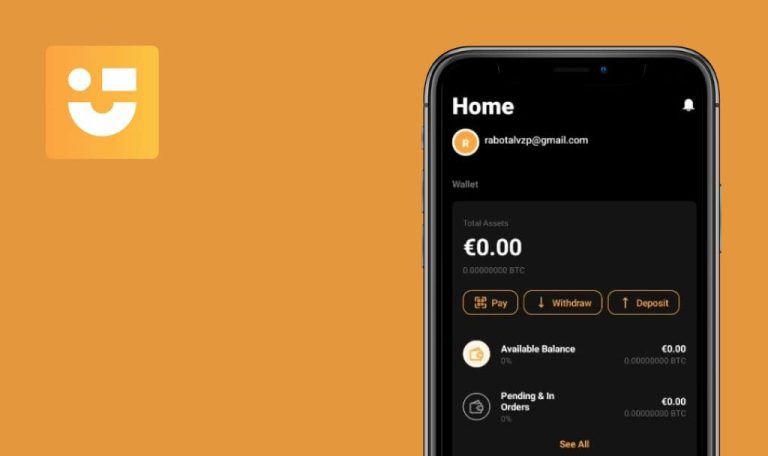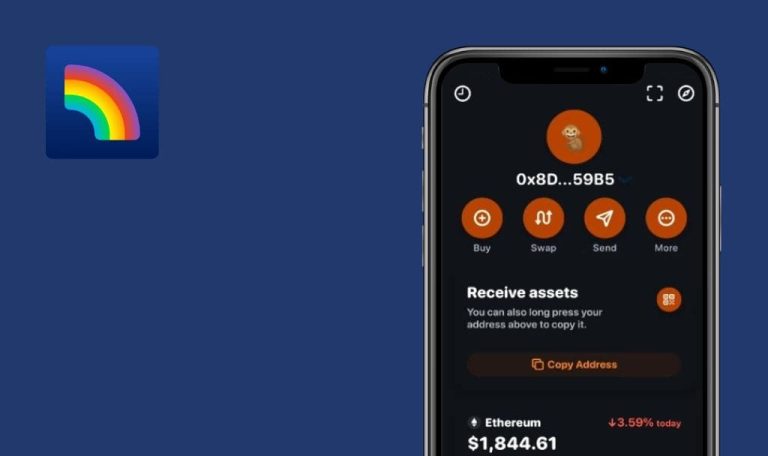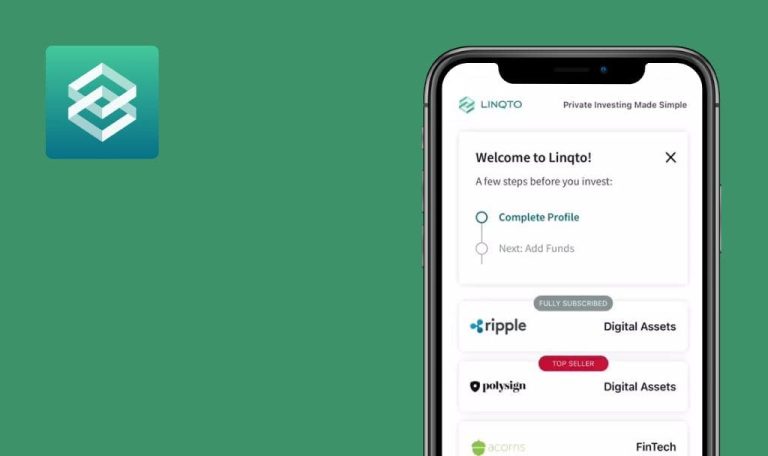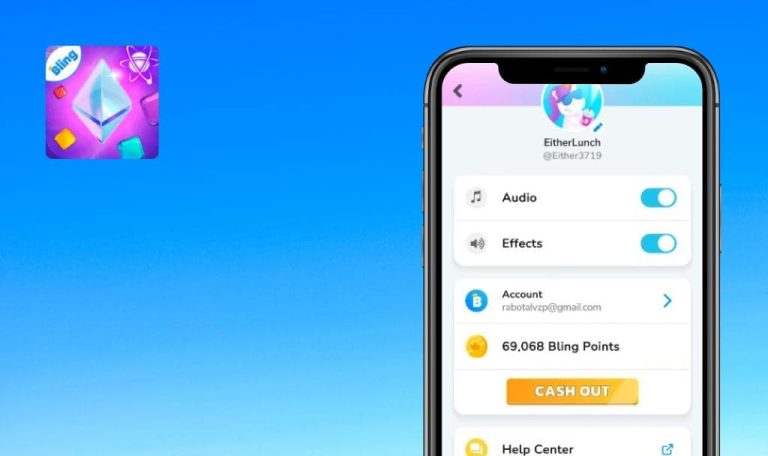
Keine Bugs in Linen: Safe Crypto DeFi Wallet für Android gefunden
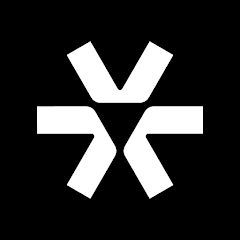
Linen: Safe Crypto DeFi Wallet
Linen ist eine benutzerselbstverwahrende Wallet, die Vermögenswerte auf Ethereum, Polygon und Gnosis Chain sicherstellt.
Die App ermöglicht es ihren Nutzern, ihre Wallet nahtlos über ein persönliches Cloud-Laufwerk, eine E-Mail und eine Telefonnummer wiederherzustellen. Der Kern der App besteht aus sicheren Smart Contracts. Mit einem gesicherten Vermögen von 35 Milliarden Dollar erweist sich Linen als zuverlässige Lösung, da es keine gemeldeten Fälle von gestohlenen Vermögenswerten gibt.
Unser Android-Testteam hat verschiedene Lösungen geprüft, von denen viele schwere Fehler enthielten. Während unserer Qualitätssicherungsprüfung der Linen-App wurden jedoch keine kritischen Fehler gefunden.
Keine Fehler gefunden, nachdem die Brieftasche durch Angabe eines ungültigen Codes wiederhergestellt wurde
Die App ist installiert.
- Starten Sie die App.
- Klicken Sie auf “Überspringen” in der oberen rechten Ecke.
- Wählen Sie “Linen Wallet wiederherstellen”.
- Geben Sie eine gültige E-Mail ein.
- Klicken Sie auf “Weiter”.
- Geben Sie einen ungültigen Code ein.
Xiaomi Mi Note 10 Lite, Android 12.0
Auf der Seite erscheint die Warnung “Verifizierungscode ist ungültig oder abgelaufen”.
Fehler nicht gefunden.
Keine Fehler gefunden nach Unterbrechung der Anwendung durch Unterbrechung der Internetverbindung
- Die App ist installiert.
- Der Benutzer ist bei der App angemeldet.
- Das Wallet Recovery Kit ist erstellt.
- Die Seite “Einstellungen” ist geöffnet.
- Verstecken Sie die App.
- Schalten Sie die Internetverbindung aus.
- Öffnen Sie die App.
Xiaomi Mi Note 10 Lite, Android 12.0
Die Warnung “Kein Internet zum Überprüfen des Status” wird neben dem “Wallet Recovery Kit” angezeigt.
Fehler nicht gefunden.
Kein Fehler gefunden nach Öffnen der App mit ungültigem Passcode
- Die App ist installiert.
- Die Linen Wallet wurde bereits hinzugefügt.
- Der Passcode wurde bereits festgelegt.
- Starten Sie die App.
- Geben Sie einen ungültigen Passcode ein.
Xiaomi Mi Note 10 Lite, Android 12.0
Auf der Seite erscheint die Warnung “Passcodes stimmen nicht überein”.
Fehler nicht gefunden.
Nach dem Hinzufügen eines neuen Assets auf der Seite "Wallet" wurden keine Fehler gefunden
- Die App ist installiert.
- Die Brieftasche wurde hinzugefügt.
- Die Seite “Wallet” ist geöffnet.
- Scrollen Sie auf der Seite nach unten.
- Klicken Sie auf “Weitere Vermögenswerte”.
- Suchen Sie nach “2gether”.
- Klicken Sie auf dieses Asset.
- Klicken Sie auf “Erledigt”.
Xiaomi Mi Note 10 Lite, Android 12.0
Das Asset “2gether” ist in der Assetliste auf der Seite “Wallet” vorhanden.
Fehler nicht gefunden.
Nach dem Löschen der Anwendungsdaten wurden keine Fehler gefunden
- Die App ist installiert.
- Der Benutzer hat bereits eine Brieftasche hinzugefügt.
- Die Seite “Einstellungen” ist geöffnet.
- Blenden Sie die App aus.
- Drücken und halten Sie die App-Verknüpfung.
- Klicken Sie auf “App-Info”.
- Klicken Sie auf “Daten löschen”.
- Klicken Sie auf “Alle Daten löschen”.
- Klicken Sie auf “OK”.
- Starten Sie die App.
- Klicken Sie auf “Überspringen” in der oberen rechten Ecke.
Xiaomi Mi Note 10 Lite, Android 12.0
Die Schaltflächen “Get a New Linen Wallet” und “Recover Linen Wallet” sind auf der Seite vorhanden.
Fehler nicht gefunden.
Nach dem Entfernen von Assets aus der Asset-Liste auf der Seite "Wallet" wurden keine Bugs gefunden
- Die App ist installiert.
- Die Brieftasche wurde hinzugefügt.
- Das Asset “2gether” ist auf der Seite “Wallet” hinzugefügt.
- Öffnen Sie die Seite “Wallet”.
- Blättern Sie auf der Seite nach unten.
- Klicken Sie auf “Weitere Vermögenswerte”.
- Suchen Sie nach dem Vermögenswert “2gether”.
- Klicken Sie auf dieses Asset.
- Klicken Sie auf “Erledigt”.
Xiaomi Mi Note 10 Lite, Android 12.0
Das Asset “2gether” verschwindet aus der Liste der Assets auf der Seite “Wallet”.
Fehler nicht gefunden.
Nach dem Entfernen der Wiederherstellungsdatei aus Google Drive wurden keine Fehler gefunden
- Die App ist installiert.
- Das Wallet Recovery Kit ist eingerichtet.
- Öffnen Sie Google Drive.
- Löschen Sie die Wiederherstellungsdatei.
- Starten Sie die App.
- Geben Sie einen gültigen Passcode ein.
- Öffnen Sie die Seite “Einstellungen”.
- Klicken Sie auf “Wallet Recovery Kit”.
Xiaomi Mi Note 10 Lite, Android 12.0
Die Warnung “Recovery file key not found in your Google Drive! Let’s fix it.” ist auf der Seite vorhanden.
Fehler nicht gefunden.
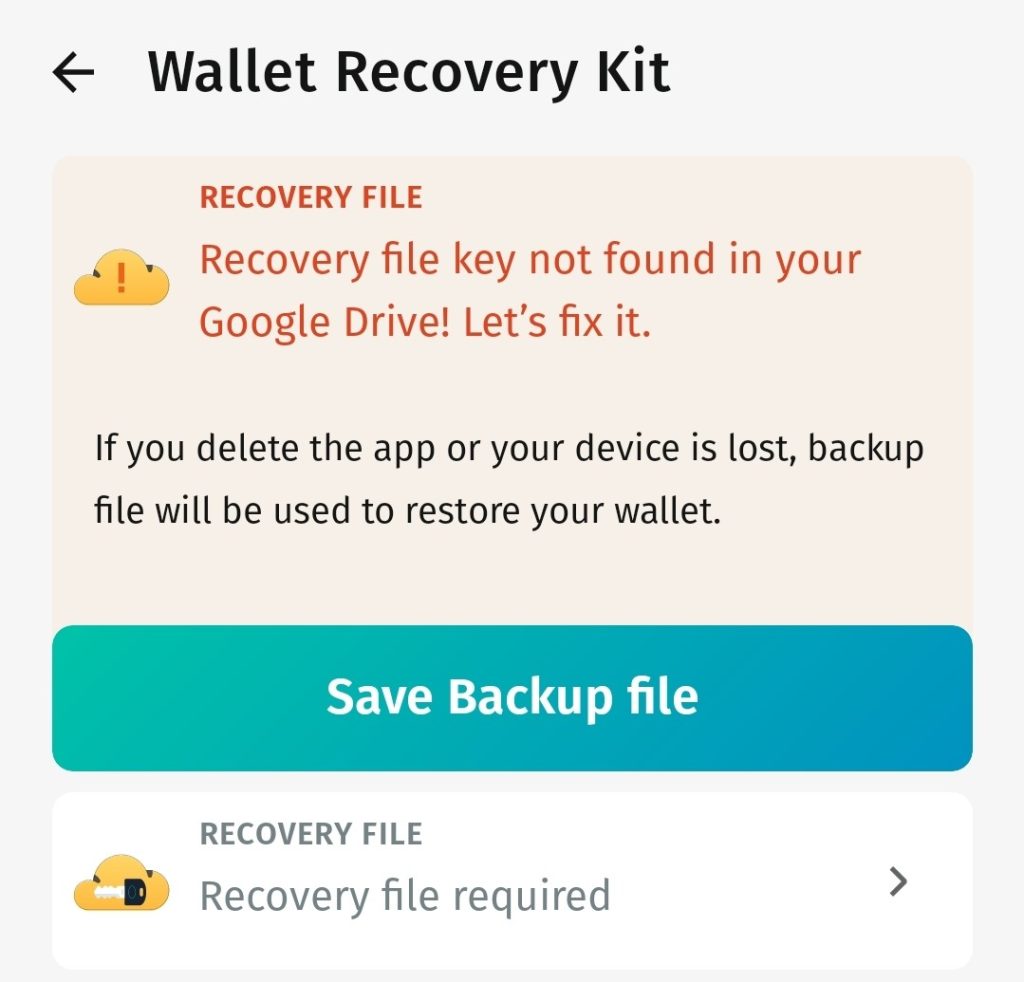
Keine Fehler gefunden, nachdem eine ungültige E-Mail für die Wiederherstellung der Brieftasche eingestellt wurde
- Die App ist installiert.
- Das Wallet Recovery Kit ist erstellt.
- Öffnen Sie die Seite “Einstellungen”.
- Klicken Sie auf “Wallet Recovery Kit”.
- Klicken Sie auf das Feld “E-Mail”.
- Geben Sie eine ungültige E-Mail in das Feld “E-Mail” ein.
- Klicken Sie auf “Fortfahren”.
Xiaomi Mi Note 10 Lite, Android 12.0
Die Warnung “Ungültige E-Mail” erscheint auf der Seite.
Fehler nicht gefunden.
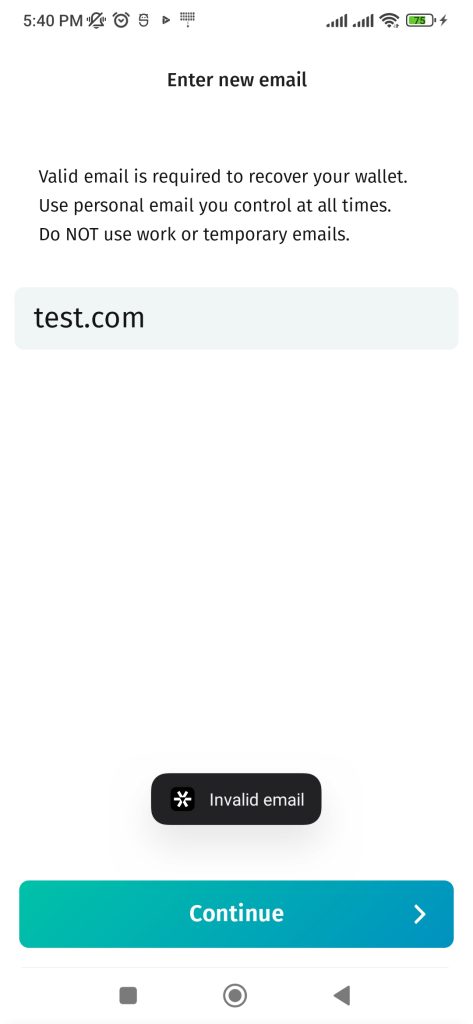
Keine Fehler nach dem Senden von Vermögenswerten mit leerem Geldbeutel gefunden
- Die App ist installiert.
- Die Brieftasche ist hinzugefügt.
- Es befindet sich kein Guthaben in der Geldbörse.
- Öffnen Sie die Seite “Wallet”.
- Klicken Sie auf ein beliebiges Asset (z. B. “Ether”).
- Klicken Sie auf “Senden”.
Xiaomi Mi Note 10 Lite, Android 12.0
Die Warnung “Nicht genügend Geldmittel” erscheint auf der Seite.
Fehler nicht gefunden.
Nach der Wiederherstellung der Brieftasche nach der Neuinstallation der Anwendung wurden keine Fehler gefunden
- Die App wurde installiert.
- Das Wallet Recovery Kit wurde eingerichtet.
- Die App wurde neu installiert.
- Starten Sie die App.
- Klicken Sie auf “Überspringen” in der oberen rechten Ecke.
- Klicken Sie auf “Linen Wallet wiederherstellen”.
- Geben Sie eine gültige Wiederherstellungs-E-Mail ein.
- Geben Sie den Code aus der E-Mail ein.
- Geben Sie den Code ein, der an die Telefonnummer gesendet wurde.
Xiaomi Mi Note 10 Lite, Android 12.0
Die Leinengeldbörse wurde erfolgreich wiederhergestellt.
Fehler nicht gefunden.

Während des Tests wurden die folgenden Funktionen bewertet: Hinzufügen/Wiederherstellen einer Geldbörse, Hinzufügen/Entfernen von Vermögenswerten aus der Liste, Einrichten des Wallet Recovery Kits und des Wallet-Passcodes sowie die Möglichkeit, Geldmittel mit einem leeren Guthaben zu versenden. Es wurden sowohl positive als auch negative Testszenarien durchgeführt.

Keine Bugs gefunden!
 Wir haben versucht, Fehler in diesem Produkt zu finden, konnten aber keine entdecken. Wir glauben zwar immer noch, dass keine Software zu 100 % frei von Fehlern ist, aber diese App enthält keine kritischen oder offensichtlichen Fehler, die die Benutzerfreundlichkeit beeinträchtigen könnten.
Wir haben versucht, Fehler in diesem Produkt zu finden, konnten aber keine entdecken. Wir glauben zwar immer noch, dass keine Software zu 100 % frei von Fehlern ist, aber diese App enthält keine kritischen oder offensichtlichen Fehler, die die Benutzerfreundlichkeit beeinträchtigen könnten.